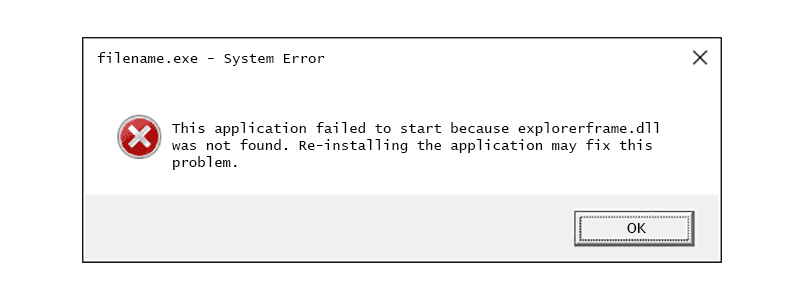Comment réparer Explorerframe.dll introuvable ou erreur manquante
Les erreurs Explorerframe.dll sont causées par des conditions qui entraînent la suppression ou la corruption du fichier DLL explorerframe.
Dans certains cas, les erreurs explorerframe.dll peuvent indiquer des problèmes de registre, des problèmes de virus ou de logiciels malveillants, ou même une panne matérielle.
Parfois, les erreurs explorerframe.dll se produisent à cause de programmes utilisés pour installer ou personnaliser des thèmes Windows. Afin de modifier les paramètres de Windows, il a dû manipuler le fichier explorerframe.dll d’origine, ce qui a entraîné une erreur DLL.
Selon la cause du problème, les messages d’erreur explorerframe.dll peuvent être exprimés de plusieurs manières. Voici quelques erreurs courantes explorerframe.dll :
Explorerframe.dll introuvable
Le fichierexplorerframe.dll est manquant.
Cette application n’a pas pu démarrer car explorerframe.dll est introuvable. La réinstallation de l’application peut résoudre le problème.
ne trouve pas [PATH]explorerframe.dll
Incapable de commencer [APPLICATION]Un composant requis est manquant : explorerframe.dll.se il vous plaît installer [APPLICATION] de nouveau.
Des messages d’erreur Explorerframe.dll peuvent apparaître lors de l’utilisation ou de l’installation de certains programmes au démarrage ou à l’arrêt de Windows, ou même lors de l’installation de Windows.
Être conscient du moment où l’erreur de explorerframe.dll se produit est une information importante qui peut être utile pendant le processus de dépannage.
Les messages d’erreur explorerframe.dll peuvent s’appliquer à tout programme ou système susceptible d’utiliser ce fichier sur n’importe quel système d’exploitation Microsoft, y compris Windows 10, Windows 8, Windows 7, Windows Vista, Windows XP et Windows 2000.
Comment corriger les erreurs Explorerframe.dll
Ne téléchargez pas explorerframe.dll depuis l’un d’entre eux Téléchargement de DLL site Internet. Il existe de nombreuses raisons pour lesquelles le téléchargement d’un fichier DLL n’est pas une bonne idée. Si vous avez besoin d’une copie de explorerframe.dll, il est préférable de l’obtenir à partir de sa source légitime d’origine.
Si Windows n’est pas accessible correctement en raison d’une erreur explorerframe.dll, démarrez Windows en mode sans échec pour effectuer l’une des étapes suivantes.
-
Restaurer explorerframe.dll à partir de la corbeille. La cause la plus simple possible d’un fichier explorerframe.dll « manquant » est que vous l’avez supprimé par erreur.
- Si vous pensez que vous avez accidentellement supprimé explorerframe.dll, mais que vous avez vidé la corbeille, vous pouvez utiliser un programme de récupération de fichiers gratuit pour restaurer explorerframe.dll.
L’utilisation d’un programme de récupération de fichiers pour récupérer une copie supprimée de explorerframe.dll n’est une bonne idée que si vous êtes sûr d’avoir supprimé le fichier et qu’il fonctionnait correctement avant de le faire.
-
Analysez l’ensemble de votre ordinateur à la recherche de virus et d’autres logiciels malveillants. Certaines erreurs explorerframe.dll peuvent être liées à une sorte de programme malveillant sur votre ordinateur qui a corrompu le fichier DLL.- L’erreur explorerframe.dll que vous voyez peut même être liée à un programme malveillant se faisant passer pour le fichier.
-
Exécutez la commande sfc /scannow pour remplacer la copie manquante ou endommagée du fichier explorerframe.dll.- Heureusement, Microsoft fournit le fichier explorerframe.dll dans au moins certaines versions de Windows, de sorte que l’outil Vérificateur des fichiers système (commande sfc) devrait pouvoir le restaurer.
Il s’agit de la solution la plus probable à une erreur explorerframe.dll manquante ou introuvable. Efforcez-vous de terminer cette étape après vous être assuré que votre ordinateur n’est pas infecté par des logiciels malveillants.
-
Utilisez la restauration du système pour annuler les modifications récentes du système. Si vous pensez que votre erreur explorerframe.dll est causée par une modification d’un fichier ou d’une configuration importante et que le Vérificateur des fichiers système n’a pas aidé, la restauration du système devrait résoudre le problème.
-
Réinstallez les programmes qui utilisent le fichier explorerframe.dll. Si vous obtenez des erreurs DLL explorerframe.dll lors de l’utilisation d’un programme particulier, la réinstallation de ce programme devrait remplacer le fichier.- Cette étape est particulièrement utile pour remplacer les fichiers DLL non fournis par Microsoft, mais elle peut aider à résoudre votre problème explorerframe.dll si ce programme fournit également des copies des fichiers et que les idées de dépannage précédentes ont échoué.
-
Copiez le fichier explorerframe.dll à partir du dossier de sauvegarde. Windows doit avoir une copie de sauvegarde de explorerframe.dll dans au moins un dossier, ou deux si vous utilisez une version 64 bits de Windows :
- %windir%WinSxSamd64…dwmapi.dll peut être copié sur %windir%System32.
- %windir%WinSxSx86…dwmapi.dll peut être copié sur %windir%SysWOW64.
- Une fois dans l’un des dossiers, tel que le dossier « amd64 », localisez et copiez le fichier explorerframe.dll et collez-le dans le dossier « System32 ». Il en va de même pour les dossiers « x86 » et « SysWOW64 ».
Un moyen très simple de trouver une autre copie de explorerframe.dll consiste à rechercher le fichier sur tout votre ordinateur. Dans ce cas, utiliser un outil de recherche de fichiers comme Everything est utile car vous devez trouver la dernière version de ce fichier DLL, ce que vous pouvez faire dans le programme en regardant le numéro de version dans le dossier des différents fichiers « WinSxS ».
-
Mettez à jour les pilotes des périphériques matériels pouvant être liés à explorerframe.dll. Par exemple, si vous obtenez une erreur « Fichier manquant explorerframe.dll » lors de la lecture d’un jeu vidéo 3D, essayez de mettre à jour les pilotes de votre carte vidéo.
Le fichier explorerframe.dll peut ou non être lié à la carte vidéo – ceci n’est qu’un exemple. La clé ici est de prêter une attention particulière au contexte de l’erreur et de dépanner en conséquence.
-
Si des erreurs explorerframe.dll commencent à apparaître après la mise à jour d’un pilote pour un périphérique matériel particulier, restaurez le pilote vers une version précédemment installée.
-
Installez toutes les mises à jour Windows disponibles. De nombreux service packs et autres correctifs remplacent ou mettent à jour certains des centaines de fichiers DLL distribués par Microsoft sur votre ordinateur. Le fichier explorerframe.dll peut être inclus dans l’une de ces mises à jour.
-
Réparez votre installation Windows. Si les suggestions de dépannage individuelles du fichier explorerframe.dll ci-dessus échouent, l’exécution d’une actualisation, d’une réparation au démarrage ou d’une installation de réparation (selon votre version de Windows) devrait restaurer tous les fichiers DLL Windows dans leurs versions de travail. -
Utilisez un nettoyeur de registre gratuit pour résoudre les problèmes liés à explorerframe.dll dans le registre. Les nettoyeurs de registre gratuits peuvent aider en supprimant les entrées de registre explorerframe.dll non valides qui peuvent provoquer des erreurs DLL.
Nous recommandons rarement d’utiliser des nettoyeurs de registre. Nous avons inclus cette option ici au cas où cela aiderait, auquel cas vous pouvez éviter le test plus difficile et la dernière option ci-dessous.
-
Testez votre RAM, puis testez votre disque dur. Nous avons laissé la plupart des dépannages matériels à la dernière étape, mais la mémoire et le disque dur de votre ordinateur sont relativement faciles à tester et sont les composants les plus susceptibles de provoquer des erreurs explorerframe.dll en cas d’échec. -
Effectuez une nouvelle installation de Windows. Une nouvelle installation effacera tout et installera une nouvelle copie de Windows. Si aucune des étapes ci-dessus n’a corrigé votre erreur explorerframe.dll, cela devrait être votre prochaine étape.
Juste pour être clair, toutes les données sur le lecteur sur lequel vous avez installé Windows seront supprimées lors d’une nouvelle installation, alors assurez-vous de sauvegarder les fichiers importants si vous le pouvez. De toute évidence, avant de procéder à une nouvelle installation, assurez-vous d’avoir fait tout votre possible pour corriger l’erreur explorerframe.dll en suivant les étapes de dépannage précédentes.
-
Si des erreurs explorerframe.dll persistent, veuillez résoudre les problèmes matériels inconnus.- Une nouvelle installation de Windows est un nouveau départ dans le logiciel de dépannage. Donc, malheureusement, si cela ne fonctionne pas, votre problème de DLL doit être lié au matériel.
-
vous avez terminé!
Besoin d’aide?
Si vous ne souhaitez pas résoudre ce problème vous-même, consultez Comment réparer mon ordinateur ? Pour obtenir une liste complète de vos options d’assistance, ainsi que de l’aide tout au long du processus, comme le calcul des coûts de réparation, la fermeture de fichiers, la sélection de services de réparation, etc.
Merci de nous en informer!
Dites-nous pourquoi !
D’autres détails ne sont pas assez difficiles à comprendre